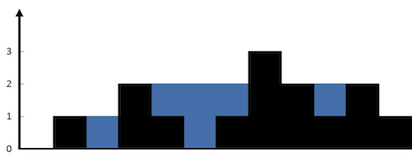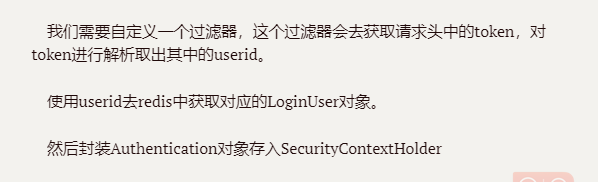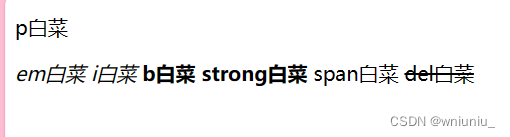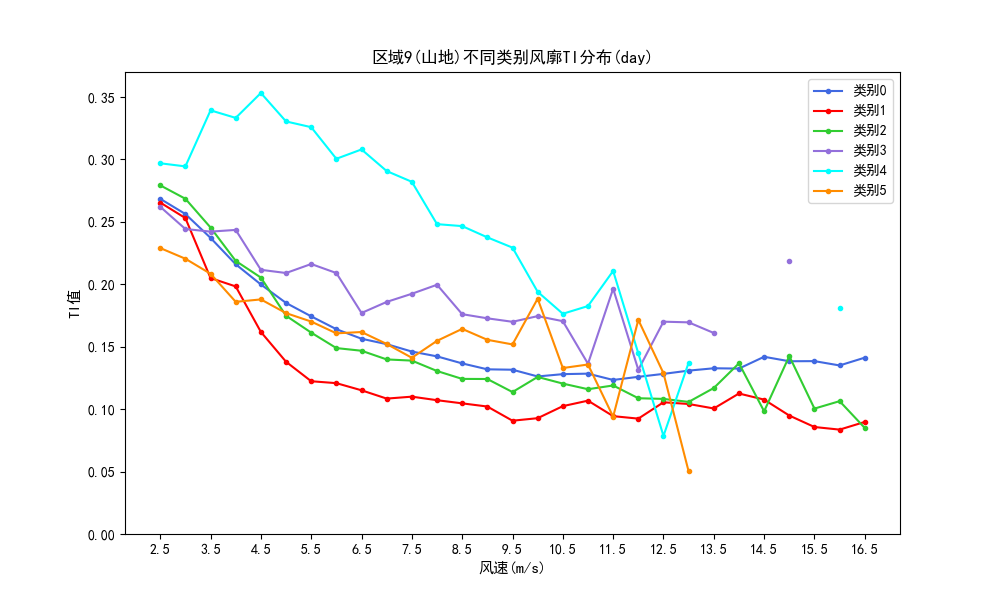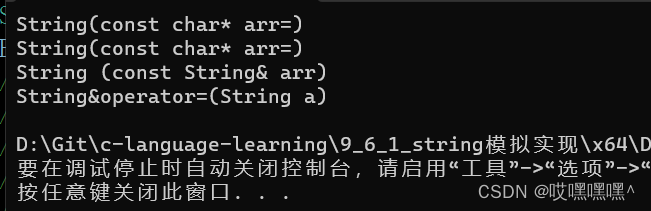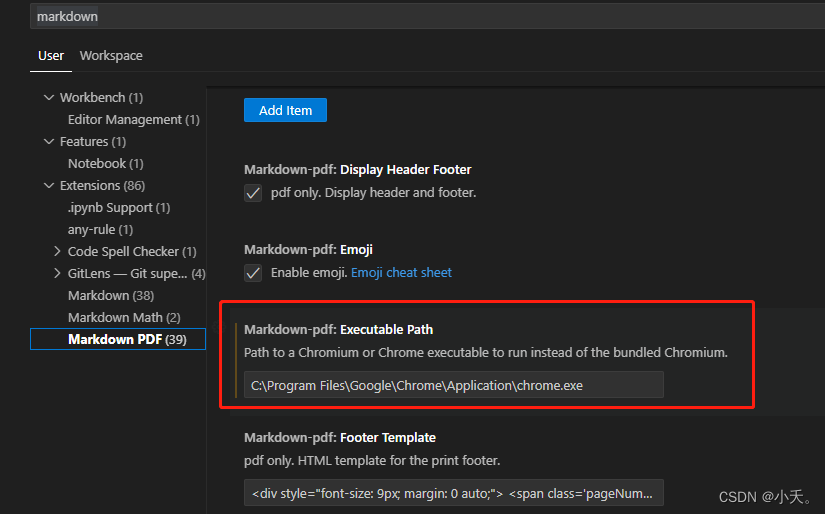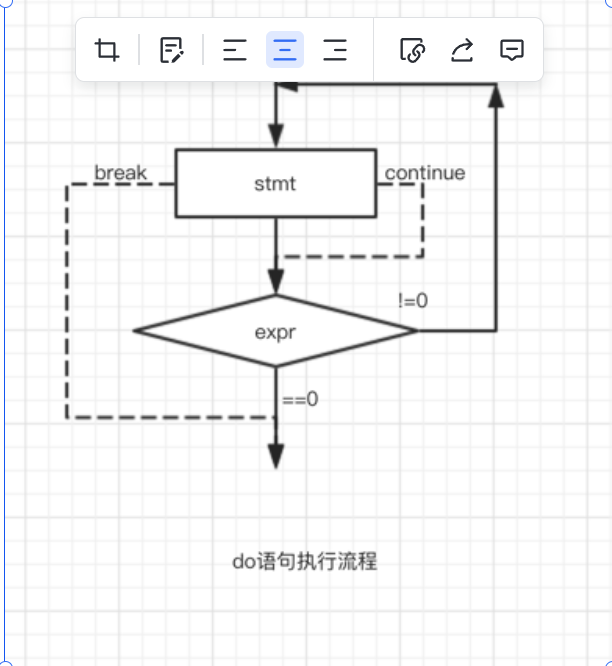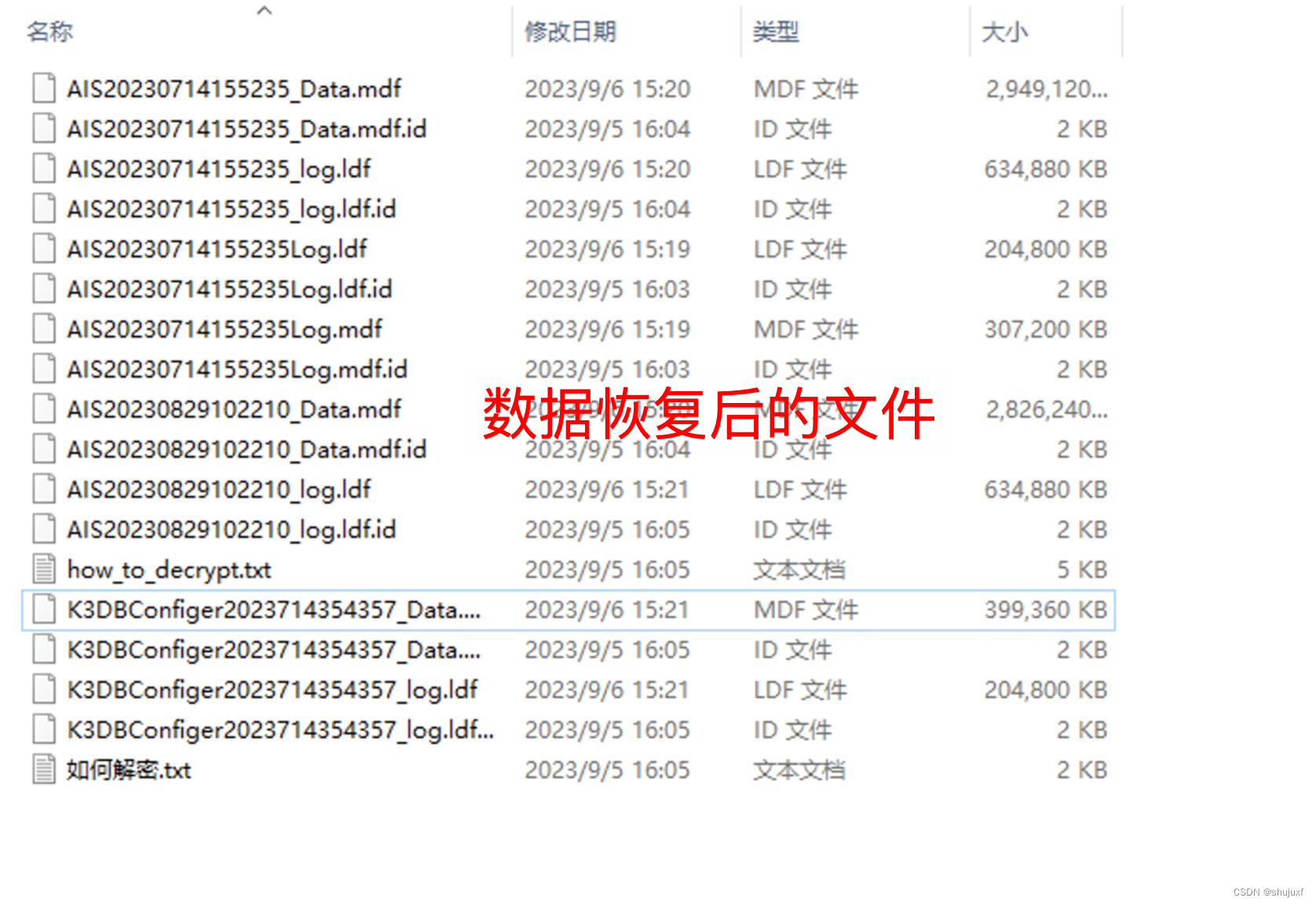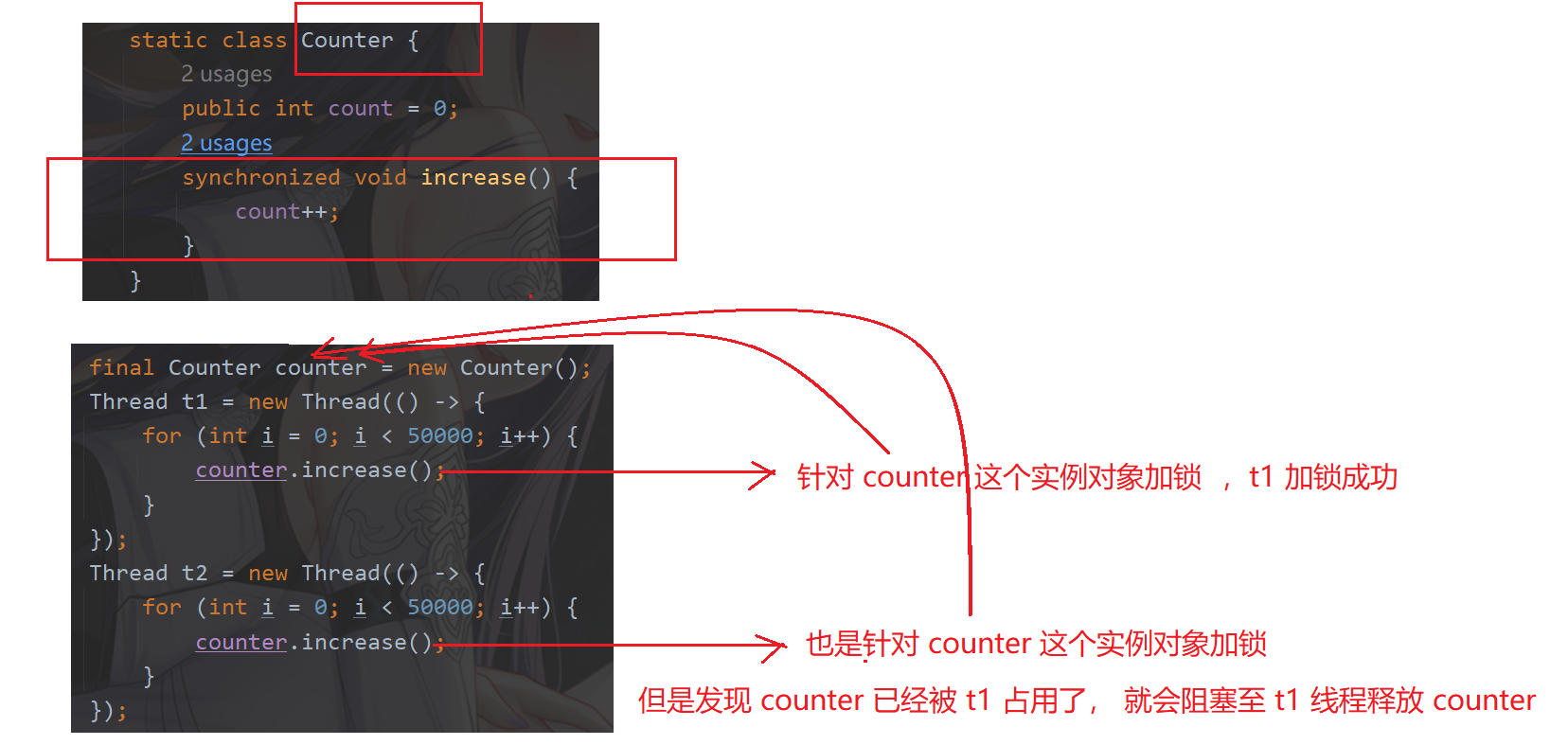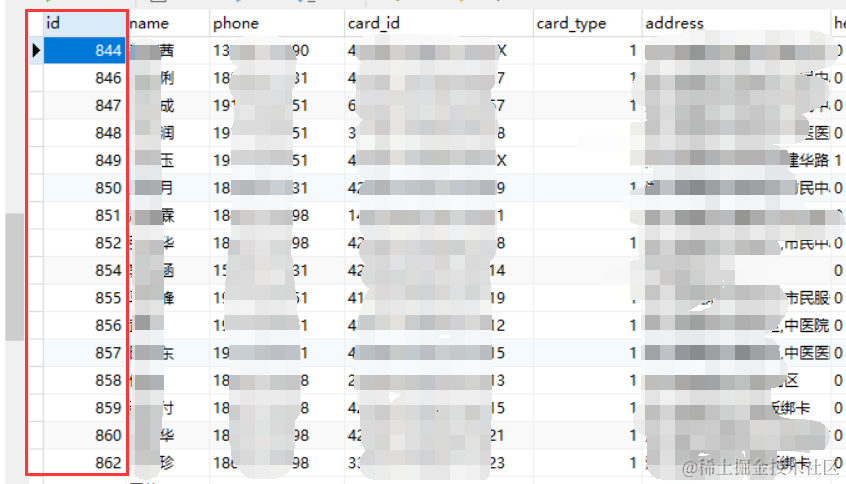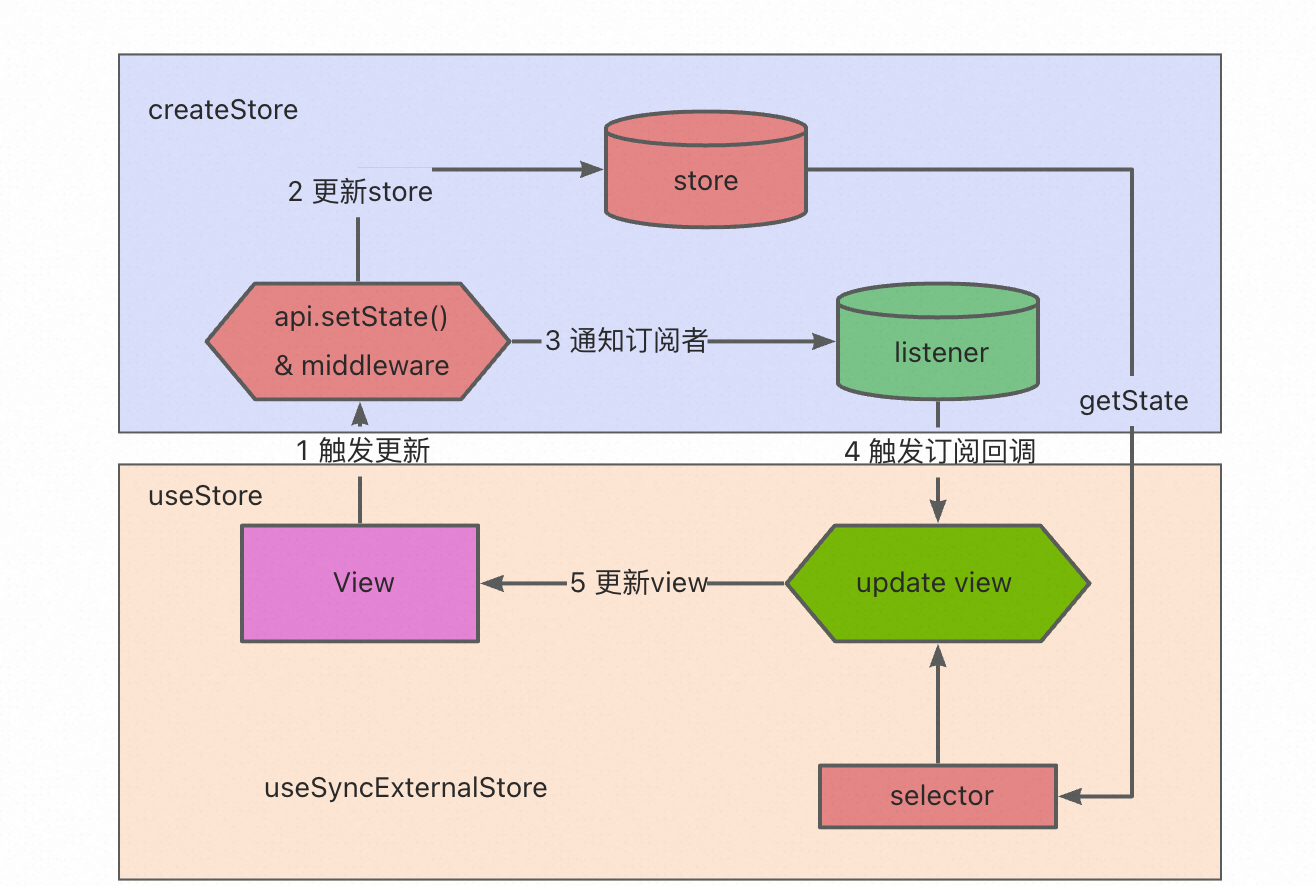PyQt5 是一个用于创建图形用户界面(GUI)的强大工具包,它基于 Qt 库,为 Python 提供了丰富的 GUI 开发能力。无论是初学者还是有经验的开发者,都可以通过本文深入了解如何使用 PyQt5 来构建各种各样的界面应用程序。本文将从基础入门到高级技巧,逐步引导您掌握 PyQt5 的使用。
目录
- 介绍
- 安装 PyQt5
- 创建第一个窗口
- 常用的 UI 组件
- 标签(QLabel)
- 按钮(QPushButton)
- 文本输入框(QLineEdit)
- 布局管理器(Layout)
- 信号与槽机制
1. 介绍
PyQt5 是一个用于创建跨平台 GUI 应用程序的工具包。它允许开发者使用 Python 语言来构建各种类型的应用,包括桌面软件、嵌入式界面、图形工具等。PyQt5 基于 Qt 库,提供了丰富的 UI 组件、布局管理器、事件处理机制等,让开发者能够以一种快速、高效的方式开发出出色的应用。
2. 安装 PyQt5
在开始之前,您需要安装 PyQt5。可以通过以下命令使用 pip 进行安装:
pip install PyQt5
3. 创建第一个窗口
让我们从一个简单的例子开始,创建一个基本的窗口应用程序。
import sys
from PyQt5.QtWidgets import QApplication, QWidget
# 创建应用程序对象
app = QApplication(sys.argv)
# 创建窗口对象
window = QWidget()
window.setWindowTitle('我的第一个 PyQt5 窗口')
window.setGeometry(100, 100, 400, 300) # 设置窗口位置和大小
# 显示窗口
window.show()
# 运行应用程序的主循环
sys.exit(app.exec_())
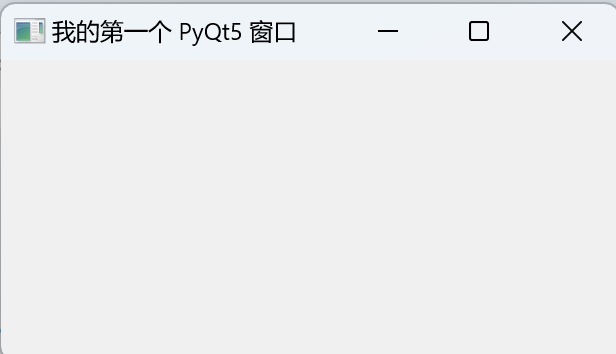
4. 常用的 UI 组件
PyQt5 提供了丰富的 UI 组件,让您能够构建出各种各样的界面。让我们来介绍一些常用的组件。
标签(QLabel)
标签用于显示文本或图像,是界面上最基本的组件之一。
import sys
from PyQt5.QtWidgets import QApplication, QWidget, QLabel, QVBoxLayout
# 创建应用程序对象
app = QApplication(sys.argv)
# 创建窗口对象
window = QWidget()
window.setWindowTitle('标签示例')
layout = QVBoxLayout()
label = QLabel('你好,PyQt5!')
layout.addWidget(label)
window.setLayout(layout)
# 显示窗口
window.show()
# 运行应用程序的主循环
sys.exit(app.exec_())
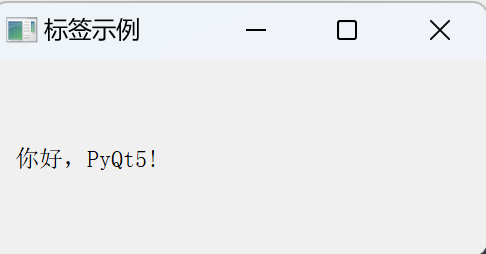
按钮(QPushButton)
按钮用于触发特定的操作或事件。
import sys
from PyQt5.QtWidgets import QApplication, QWidget, QPushButton, QVBoxLayout
# 创建应用程序对象
app = QApplication(sys.argv)
# 创建窗口对象
window = QWidget()
window.setWindowTitle('按钮示例')
layout = QVBoxLayout()
button = QPushButton('点击我')
layout.addWidget(button)
window.setLayout(layout)
# 显示窗口
window.show()
# 运行应用程序的主循环
sys.exit(app.exec_())

文本输入框(QLineEdit)
文本输入框允许用户输入文本信息。
import sys
from PyQt5.QtWidgets import QApplication, QWidget, QLineEdit, QVBoxLayout
# 创建应用程序对象
app = QApplication(sys.argv)
# 创建窗口对象
window = QWidget()
window.setWindowTitle('文本输入框示例')
layout = QVBoxLayout()
line_edit = QLineEdit()
layout.addWidget(line_edit)
window.setLayout(layout)
# 显示窗口
window.show()
# 运行应用程序的主循环
sys.exit(app.exec_())
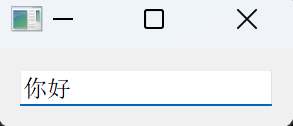
布局管理器(Layout)
布局管理器用于自动排列界面上的组件,确保它们正确地放置在窗口中。
import sys
from PyQt5.QtWidgets import QApplication, QWidget, QLabel, QPushButton, QHBoxLayout
# 创建应用程序对象
app = QApplication(sys.argv)
# 创建窗口对象
window = QWidget()
window.setWindowTitle('布局管理器示例')
layout = QHBoxLayout()
label = QLabel('标签')
button = QPushButton('按钮')
layout.addWidget(label)
layout.addWidget(button)
window.setLayout(layout)
# 显示窗口
window.show()
# 运行应用程序的主循环
sys.exit(app.exec_())
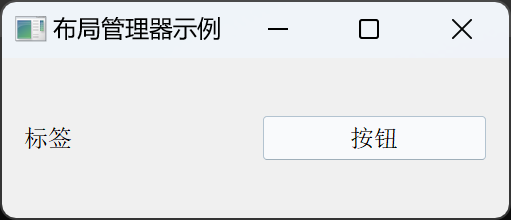
5. 信号与槽机制
在 PyQt5 中,信号与槽(Signals and Slots)是一种强大的机制,用于处理组件之间的交互和事件处理。通过信号与槽,您可以实现组件之间的通信,例如按钮点击、文本输入等。
连接信号与槽
import sys
from PyQt5.QtWidgets import QApplication, QWidget, QLabel, QPushButton, QVBoxLayout
class SignalSlotExample(QWidget):
def __init__(self):
super().__init__()
self.setWindowTitle('信号与槽示例')
layout = QVBoxLayout()
self.label = QLabel('等待按钮点击')
layout.addWidget(self.label)
self.button = QPushButton('点击我')
layout.addWidget(self.button)
self.button.clicked.connect(self.on_button_click)
self.setLayout(layout)
def on_button_click(self):
self.label.setText('按钮被点击了')
app = QApplication(sys.argv)
window = SignalSlotExample()
window.show()
sys.exit(app.exec_())
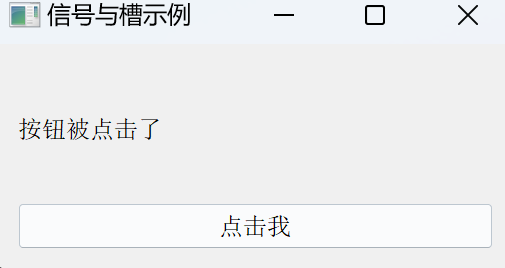
自定义信号与槽
import sys
from PyQt5.QtWidgets import QApplication
from PyQt5.QtCore import pyqtSignal, QObject
class MyEmitter(QObject):
custom_signal = pyqtSignal(str)
def emit_custom_signal(self):
self.custom_signal.emit('自定义信号发出了')
class Receiver(QObject):
def __init__(self, emitter):
super().__init__()
emitter.custom_signal.connect(self.on_custom_signal)
def on_custom_signal(self, message):
print('接收到信号:', message)
app = QApplication(sys.argv)
emitter = MyEmitter()
receiver = Receiver(emitter)
emitter.emit_custom_signal()
sys.exit(app.exec_())
通过信号与槽机制,您可以轻松实现组件之间的通信与交互,从而构建出更加动态的界面应用。
结语
通过本文,您已经了解了如何使用 PyQt5 进行 GUI 开发的基础知识,包括安装、窗口创建、常用 UI 组件以及信号与槽机制。随着实践的深入,您将能够构建出更加复杂、功能丰富的应用程序。继续学习,享受 PyQt5 带来的无限可能!
![CUDA说明和安装[window]](https://img-blog.csdnimg.cn/img_convert/bebf45183e54509b2d7ba66fecd63ba1.png)